Wie behebt man verschiedene iPhone-iOS-Systemprobleme mit Dr.Fone-Apps?
Veröffentlicht: 2020-06-16iPhones sind definitiv der Vorreiter der Branche, aber selbst sie sind nicht makellos. Offensichtlich ist nichts perfekt, wie kann das also sein? Von der Hardware bis zur Software werden Sie als iPhone-Benutzer regelmäßig auf verschiedene Arten von Fehlern stoßen. Es ist wirklich nervig. Die Dr.Fone-App ist ein solches Tool, das Ihnen hilft, Ihre iPhone-Probleme mit einfachen Schritten zu lösen. Hier haben wir besprochen, wie Sie die häufigsten iPhone-iOS-Systemprobleme mit der Dr.Fone-App beheben können:
- Problem Nr. 1 – Das iPhone bleibt am Apple-Logo hängen
- Lösung für das Problem „iPhone klebt am Apple-Logo“ mithilfe der Dr.Fone-App
- Problem Nr. 2 – Das iPhone startet ständig neu
- Lösung für das Problem „iPhone startet ständig neu“ mithilfe der Dr.Fone-App
- Problem Nr. 3 – Das iPhone lässt sich nicht einschalten
- Lösung für das Problem „iPhone lässt sich nicht einschalten“ mithilfe der Dr.Fone-App
- Problem Nr. 4 – Schwarzer iPhone-Bildschirm
- Lösung für „Schwarzer iPhone-Bildschirm“ mit der Dr.Fone-App
- Abschluss
Problem Nr. 1 – Das iPhone bleibt am Apple-Logo hängen

Das ist das allgemeine Problem. Am häufigsten tritt dieses Problem wahrscheinlich auf. Bevor wir über die Lösung sprechen, wollen wir Ihnen die Hauptursachen nennen.
- Upgrade-Problem: Die erste Ursache dafür, dass der iPhone-Bildschirm hängen bleibt, kann das fehlgeschlagene iOS-Upgrade sein. Wenn Sie Ihr Telefon gerade aktualisiert haben und das Problem unmittelbar danach aufgetreten ist, liegt das Problem hier.
- Jailbreak-Versuch: Haben Sie kürzlich den Jailbreak auf Ihrem Telefon durchgeführt oder Ihr Techniker hat es versucht? Ja? Dann könnte dies eine Ursache für das erschreckende festsitzende Apple-Logo-Bild sein.
- Wiederherstellung über iTunes: Einer der seltsamsten Gründe für ein beschädigtes Apple-Logo auf Ihrem iPhone kann die Wiederherstellung über iTunes sein. Wenn Sie versuchen, es über iTunes und iCloud wiederherzustellen, besteht die Möglichkeit, dass der Bildschirm mit dem Apple-Logo hängen bleibt.
- Update oder Wiederherstellung: Wir aktualisieren und restaurieren unser Telefon regelmäßig, um es fehlerfrei zu halten, aber manchmal passieren dabei Fehler, die dazu führen, dass der Bildschirm hängen bleibt.
Für Sie empfohlen: 18 Gründe, warum Tablets besser sind als Ihr Smartphone.
Lösung für das Problem „iPhone klebt am Apple-Logo“ mithilfe der Dr.Fone-App
Die Lösung für das hängengebliebene Apple-Logo auf dem iPhone-Bildschirm ist sehr einfach, wenn Sie die App Dr.Fone – Systemreparatur verwenden. Das Beste an dieser Lösung ist, dass Sie Ihre Daten nicht verlieren. Hier ist die Schritt-für-Schritt-Anleitung:
Schritt 1: Laden Sie das Dr.Fone-Systemreparatur-Set auf Ihren Computer herunter.
Schritt 2: Verbinden Sie Ihr iPhone mit einem USB-Kabel mit Ihrem Computer und gehen Sie zum Dashboard.
Schritt 3: Klicken Sie auf „Systemreparatur“. Es öffnet sich ein neues Fenster. Wählen Sie hier „iOS-Reparatur“.
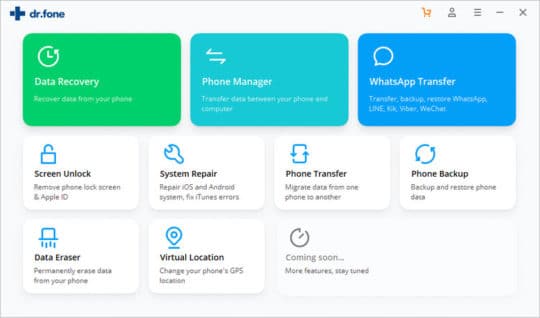
Schritt 4: Jetzt sehen Sie zwei Optionen: „Standardmodus“ und „Erweiterter Modus“.
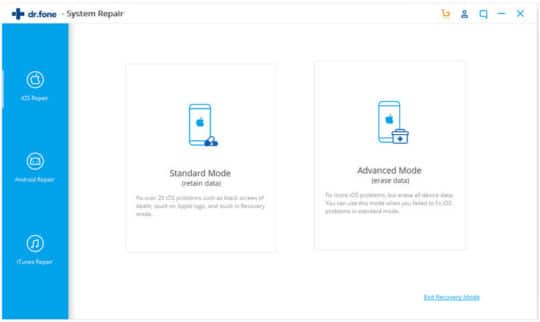
Schritt 5: Wechseln Sie zum Standardmodus. Nun öffnet sich ein neues Fenster, in dem Sie die Informationen zu Ihrem iPhone-Modell sehen können.
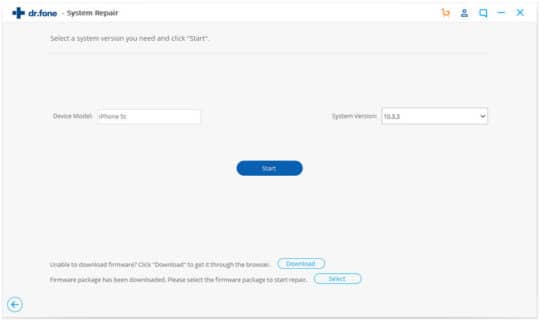
Schritt 6: Passen Sie hier die richtige iOS-Firmware an und laden Sie sie herunter, indem Sie auf „Start“ klicken.
Schritt 7: Warten Sie einige Sekunden. Sobald der Download abgeschlossen ist, beginnt die Dr.Fone-App mit ihrer Arbeit.
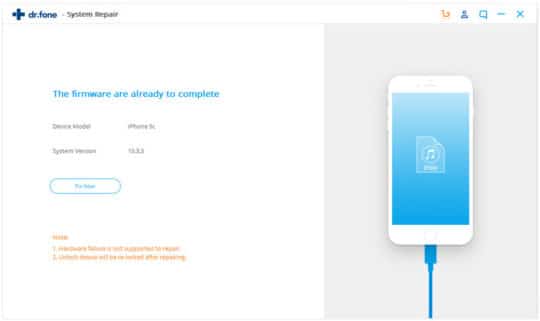
Schritt 8: Juhuu, fertig. Sobald Dr.Fone die Probleme behebt, wird Ihr Telefon automatisch neu gestartet und der lästige, eingefrorene Apple-Logo-Bildschirm ist verschwunden.
Referenz: Ausführlichere Anleitungen finden Sie in diesem Artikel: Bleibt Ihr iPhone beim Apple-Logo hängen? 4 Lösungen, die Sie gerne früher kennengelernt hätten.
Problem Nr. 2 – Das iPhone startet ständig neu

Das zweithäufigste Problem eines iPhones ist, dass es sich ständig neu startet. Es gibt eine Reihe von Gründen für diese frustrierende Aktion Ihres Telefons. Die möglichen sind:
- Malware: Wenn auf Ihrem iPhone etwas faul ist und es sich immer wieder neu startet, besteht die Möglichkeit, dass es sich um Malware handelt. Die Quelle von Malware-Angriffen ist nicht leicht herauszufinden.
- Fehlgeschlagenes Update: Wenn Ihr Telefon aktualisiert wird, unterbrechen Sie den Vorgang nicht zwischendurch. Andernfalls kann es zu Dutzenden von Fehlern kommen, einschließlich des automatischen Neustarts.
- Hardwareproblem: Ein weiterer Grund für das Problem mit dem automatischen Neustart Ihres iPhones kann ein Problem mit der Hardware sein. Es ist nicht immer nur die Software des Telefons, die dafür verantwortlich ist. Manchmal hören Ihre Ein-/Aus-Tasten einfach nicht auf Ihren Befehl und starten das Telefon immer wieder neu.
- Instabiler Treiber: Wenn ein Treiber Ihres Telefons instabil wird, kann es sein, dass Ihr Telefon häufig automatisch neu startet. Die Wahrscheinlichkeit ist jedoch sehr gering.
Das könnte Ihnen gefallen: Die 10 besten Tipps zum Erkennen und Entfernen von Telefon-Spionagesoftware (Spyware).
Lösung für das Problem „iPhone startet ständig neu“ mithilfe der Dr.Fone-App
Mach dir keine Sorge. Auch hierfür bietet die Dr.Fone-Systemreparatur-App eine perfekte Lösung. Es gibt eine Reihe anderer Lösungen, um dieses Problem zu lösen, aber Dr.Fone ist die einfachste. Hier erfahren Sie die Schritt-für-Schritt-Anleitung zur Lösung dieses Problems.
Schritt 1: Laden Sie zunächst die Dr.Fone-Systemreparatur-App von der offiziellen Website auf Ihren Computer herunter.
Schritt 2: Verbinden Sie Ihr Telefon mit dem Computer und starten Sie die Dr.Fone-App.
Schritt 3: Auf dem Dashboard wird die Option „Systemreparatur“ angezeigt. Klick es an.
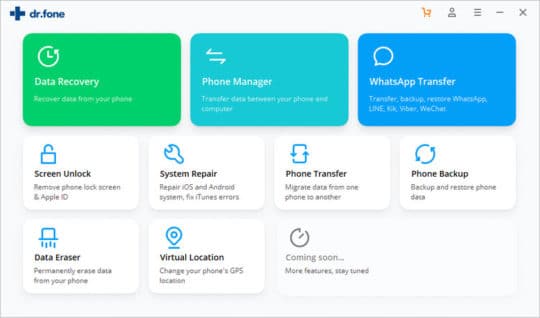
Schritt 4: Es öffnet sich ein neues Fenster. Hier sehen Sie zwei Optionen. „Standardmodus“ und „Erweiterter Modus“.
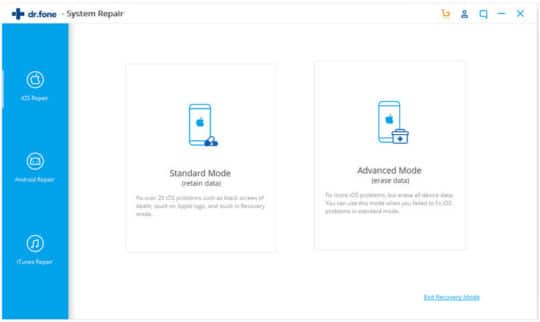
Schritt 5: Fahren Sie mit dem ersten fort und die Modellinformationen Ihres Telefons werden auf dem Bildschirm angezeigt. Wenn es nicht vorhanden ist, bedeutet das, dass die App Ihr Telefon nicht erkannt hat. Dazu müssen Sie Ihr iPhone im DFU-Modus starten.
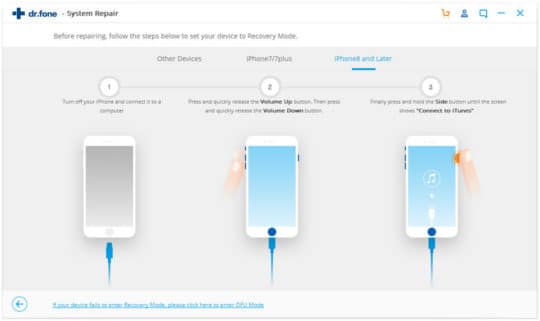
Schritt 6: Sobald die Geräteinformationen vorhanden sind, bestätigen Sie diese und laden Sie die richtige Firmware herunter, indem Sie auf die Schaltfläche „Start“ klicken.
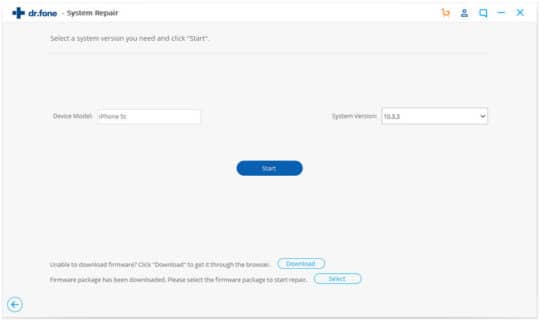
Schritt 7: In wenigen Minuten wird es heruntergeladen und die Dr.Fone-App beginnt mit der Reparatur Ihres Telefons.
Schritt 8: Tippen Sie anschließend auf „Jetzt reparieren“ und Ihr Problem ist gelöst.
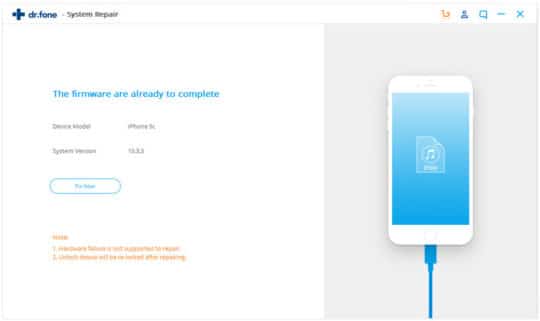
Referenz: Ausführlichere Anleitungen finden Sie in diesem Artikel: Mein iPhone startet ständig neu: Wie kann ich das Problem beheben?
Problem Nr. 3 – Das iPhone lässt sich nicht einschalten


Ein weiteres ärgerliches Problem, das bei der Verwendung eines iPhones auftreten kann, ist, dass sich Ihr Telefon auch nach mehreren Versuchen nicht einschaltet. Dieses Problem kann verschiedene Ursachen haben. Um einige davon zu nennen:
- Hardwareproblem: Ist Ihnen Ihr iPhone kürzlich ins Wasser oder auf den Boden gefallen? Ja? Das ist es. Aus diesem Grund lässt sich Ihr Telefon nicht einschalten. Möglicherweise ist es sogar beschädigt worden. In diesem Fall benötigen Sie einen Techniker.
- Softwareproblem: Wenn Ihr reibungslos funktionierendes iPhone aus heiterem Himmel stoppt und sich ausschaltet, liegt ein Softwarefehler vor. Normalerweise können Softwareprobleme leicht behoben werden.
- Andere Gründe: Ein weiterer Grund dafür, dass Ihr Telefon nicht reagiert, kann das letzte Update oder die Wiederherstellung des Telefons sein. Selbst das Herunterladen einer neuen App oder das Ändern der Systemeinstellungen kann dazu führen, dass sich Ihr Telefon nicht einschaltet.
Vielleicht interessiert Sie auch: Wie entferne ich Daten von einem alten Smartphone, damit niemand sie nach dem Verkauf wiederherstellen kann?
Lösung für das Problem „iPhone lässt sich nicht einschalten“ mithilfe der Dr.Fone-App
Zu sehen, dass Ihr Telefon völlig ausfällt und Sie es nicht mehr einschalten können, ist auf jeden Fall beängstigend, aber Sie brauchen sich keine Sorgen zu machen. Mithilfe der Dr.Fone-Systemreparatur-App können Sie den Normalzustand ganz einfach wiederherstellen. Hier haben wir Ihnen eine Schritt-für-Schritt-Anleitung bereitgestellt.
Schritt 1: Laden Sie das Dr.Fone-System Repair-Set auf Ihren Computer herunter und starten Sie es.
Schritt 2: Verbinden Sie dann Ihr Telefon mit dem Computer und wählen Sie „Systemreparatur“.
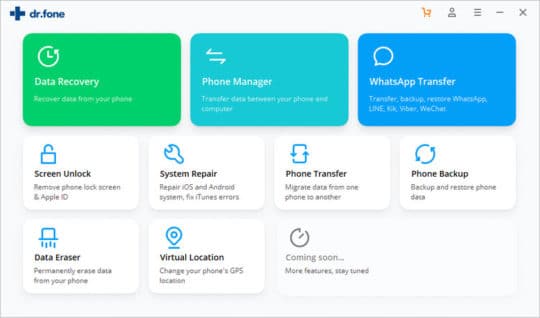
Schritt 3: Nun werden Sie zu zwei Optionen navigiert: „Standardmodus“ und „Erweiterter Modus“.
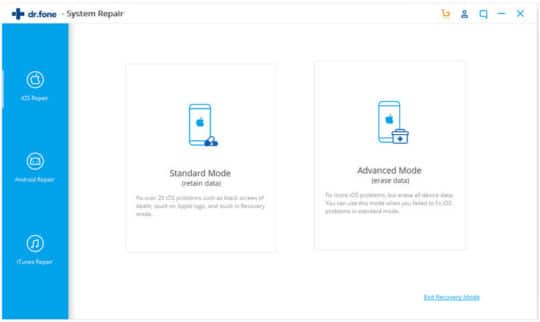
Schritt 4: Wählen Sie den Standardmodus und Sie sehen die Informationen zu Ihrem iPhone-Modell auf dem Bildschirm.
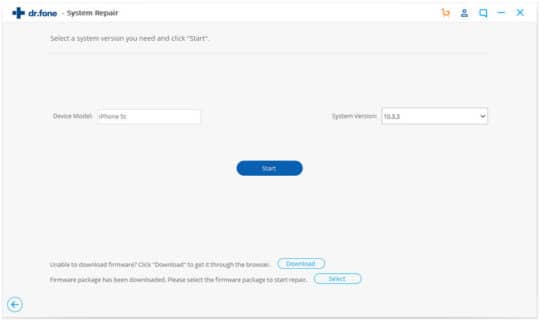
Schritt 5: Wenn die Informationen korrekt sind, klicken Sie auf „Start“ und laden Sie die Firmware herunter. Sollten die angegebenen Informationen jedoch nicht korrekt sein, wählen Sie die entsprechenden manuell aus.
Schritt 6: Falls Ihre iPhone-Informationen nicht angezeigt werden, bedeutet dies, dass Ihr Telefon von der Dr.Fone-App nicht erkannt wird. Dazu müssen Sie einen zusätzlichen Schritt ausführen. Versetzen Sie Ihr Telefon in den DFU-Modus und befolgen Sie dann die erforderlichen Anweisungen.
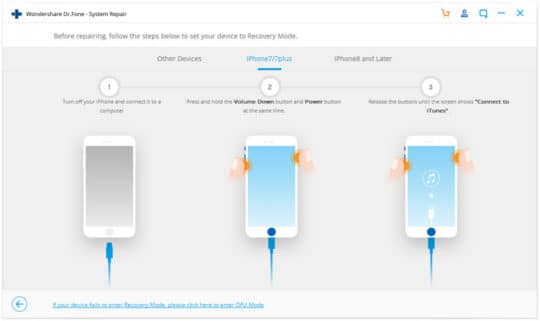
Schritt 7: Sobald die aktualisierte Firmware heruntergeladen wurde, wird dieser Bildschirm angezeigt.
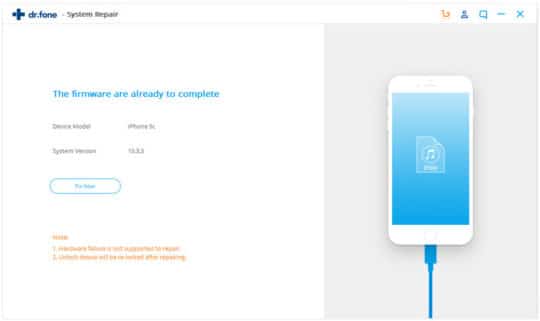
Schritt 8: Klicken Sie auf „Jetzt reparieren“ und schon sind Sie fertig. Im Handumdrehen haben Sie Ihr funktionierendes iPhone in der Hand.
Referenz: Ausführlichere Anleitungen finden Sie in diesem Artikel: iPhone lässt sich unter iOS 12.3 nicht einschalten? - Ich habe diesen Leitfaden ausprobiert und war sogar überrascht!
Problem Nr. 4 – Schwarzer iPhone-Bildschirm

Das ist wirklich irritierend. Sie tun etwas Wichtiges und aus heiterem Himmel wird Ihr iPhone schwarz, sodass Sie darüber nachdenken, was schief gelaufen ist. Nun, es kann die folgenden Gründe dafür geben, dass Ihr iPhone-Bildschirm schwarz wird.
- Fehlgeschlagenes oder beschädigtes Update: Wenn Sie Ihr Telefon aktualisieren und der Vorgang trotzdem nicht perfekt abgeschlossen werden kann, kann dies dazu führen, dass Ihr iPhone auf dem schwarzen Bildschirm des Todes hängen bleibt. Seien Sie daher beim Aktualisieren Ihres iPhones vorsichtig.
- Hardwareproblem: Der häufigste Grund für den schwarzen iPhone-Bildschirm können Hardwareprobleme des Telefons sein. Beispielsweise ist Ihnen Ihr Telefon einfach fallen gelassen worden oder es wurde aus Versehen von etwas getroffen. Die Hardwareprobleme können manchmal zu schwerwiegenden Problemen führen.
- Softwarefehler: Ein weiterer Grund für diesen schwarzen Bildschirm kann ein Softwareproblem Ihres Telefons sein. Beispielsweise stürzt eine laufende App ab, Sie verwenden zu viele Apps gleichzeitig oder auf Ihrem Telefon ist nicht mehr genügend Speicherplatz vorhanden. Im Allgemeinen sind softwarebezogene Probleme nicht schwerwiegend und können durch einen einfachen Neustart des Telefons behoben werden. Es gibt jedoch Ausnahmefälle, in denen Sie die Dr.Fone-App verwenden müssen.
Empfohlen für Sie: Dinge, die Sie beim sicheren Entsperren des AT&T iPhone beachten sollten.
Lösung für „Schwarzer iPhone-Bildschirm“ mit der Dr.Fone-App
Diesen schwarzen Bildschirm des Todes loszuwerden ist unglaublich einfach. Sie benötigen lediglich die Dr.Fone-App. Hier haben wir die Schritt-für-Schritt-Anleitung ausgearbeitet, um den Prozess für Sie zu vereinfachen.
Schritt 1: Laden Sie die Dr.Fone-App auf Ihren Computer herunter und verbinden Sie Ihr Telefon über USB mit dem Computer.
Schritt 2: Starten Sie die App und klicken Sie auf „Systemreparatur“, das im Dashboard angezeigt wird.
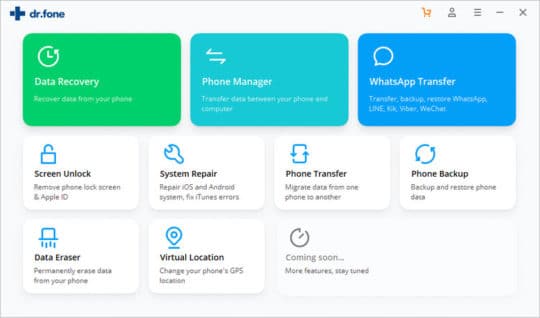
Schritt 3: Im nächsten Fenster gelangen Sie zu zwei Optionen: „Standardmodus“ und „Erweiterter Modus“.
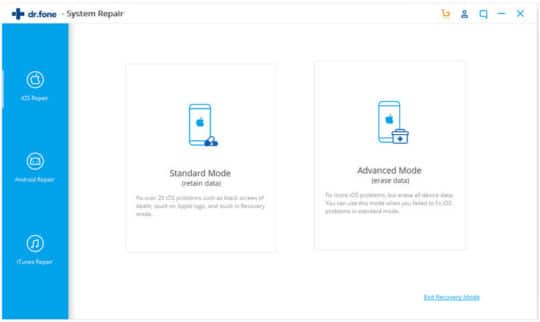
Schritt 4: Wählen Sie den Standardmodus und im nächsten Fenster werden die Details Ihres Telefons wie die Modellnummer angezeigt.
Schritt 5: Wenn Sie es nicht sehen, bedeutet das, dass Ihr Telefon von der Dr.Fone-App nicht erkannt wird. Dazu müssten Sie einen zusätzlichen Schritt ausführen, um das Telefon in den DFU-Modus zu versetzen.
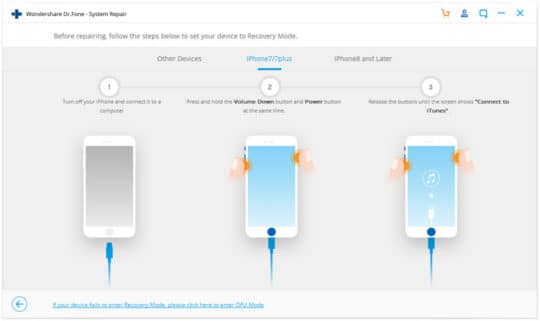
Schritt 6: Wenn Ihre Telefoninformationen vorhanden sind, kümmern Sie sich nicht um den vorherigen Schritt. Passen Sie einfach die Angaben an und klicken Sie auf „Start“.
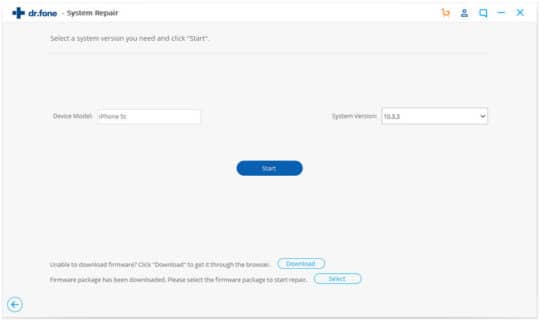
Schritt 7: Entspannen Sie sich ein paar Minuten und die entsprechende Firmware wird für Sie heruntergeladen.
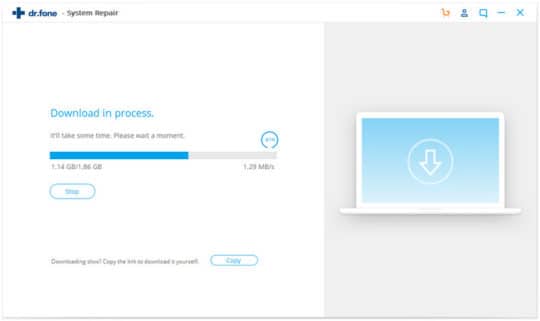
Schritt 8: Sobald der Download abgeschlossen ist, beginnt die Dr.Fone-App mit ihrer Arbeit und löst das Problem schnell.
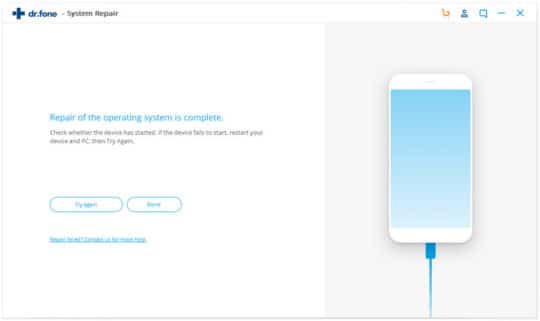
Schritt 9: Juhu, es ist geschafft und der schwarze Bildschirm des Todes ist verschwunden.
Referenz: Ausführlichere Anleitungen finden Sie in diesem Artikel: 2–3x schnellere Lösung zur Behebung des schwarzen iPhone-Bildschirms.
Abschluss
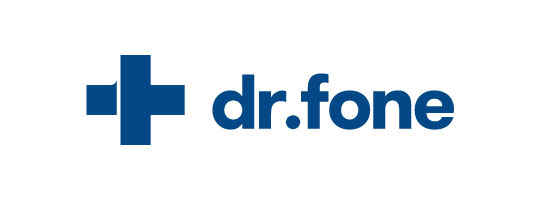
iPhones haben zwar einige Mängel, die für die Benutzer ziemlich ärgerlich sind. Solange Sie jedoch über praktische Tools wie die Dr.Fone-App verfügen, kann Sie nichts davon abhalten, ein reibungsloses iPhone-Bedienerlebnis zu genießen. Wenn Ihr iPhone einen Fehler hat, besteht kein Grund zur Panik. Nutzen Sie einfach die Dr.Fone-App und lösen Sie alle Ihre Probleme innerhalb weniger Minuten.
